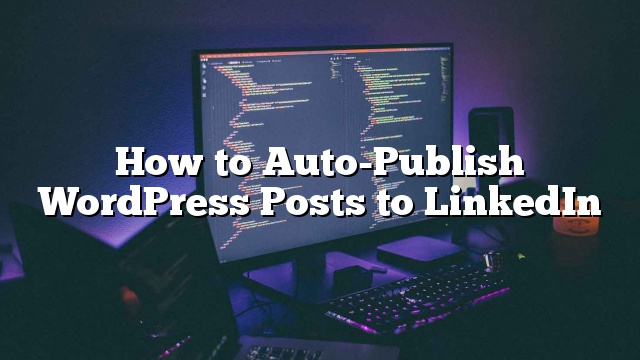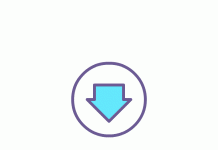¿Desea publicar automáticamente sus publicaciones de WordPress en LinkedIn? LinkedIn es una red social de profesionales y una plataforma muy sólida para atraer tráfico a su sitio de WordPress. En este artículo, le mostraremos cómo publicar automáticamente publicaciones de WordPress en LinkedIn.
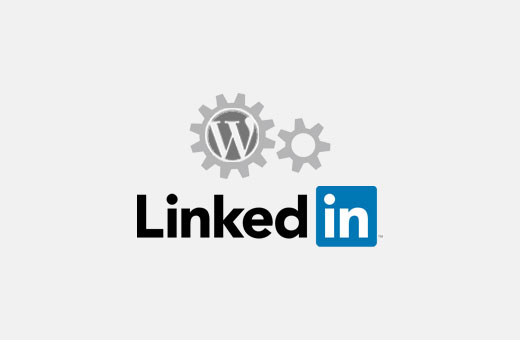
Método 1: publicar automáticamente publicaciones de WordPress en LinkedIn usando IFTTT
IFTTT es la abreviatura de If This Then That. Es un servicio web que le permite conectar sus otras cuentas en línea y hacer que funcionen para usted. Para obtener más información, eche un vistazo a nuestra guía sobre cómo automatizar WordPress y las redes sociales con IFTTT.
Lo primero que debe hacer es registrarse para obtener una cuenta IFTTT. Simplemente visite el sitio web de IFTTT y haga clic en registrarse.
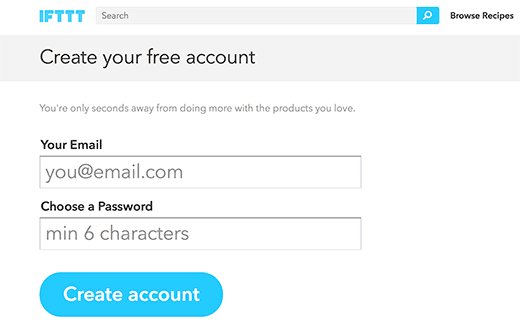
Después de registrarse, IFTTT le mostrará cómo funciona. Simplemente siga las instrucciones en pantalla hasta que llegue al tablero IFTTT.
Se verá algo como esto:
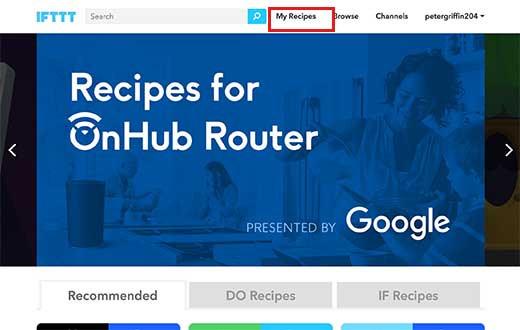
Un proceso creado por IFTTT se llama receta. Haga clic en ‘Mis Recetas’ enlace en la parte superior para crear su primera receta IFTTT.

Esta es la página donde se mostrarán todas sus recetas IFTTT. Simplemente haga clic en el botón ‘Crear una receta’ para continuar.

Una receta IFTTT consta de dos partes. La primera parte se llama ‘Esto’, que es un disparador que iniciará la receta IFTTT. Pero antes de que IFTTT pueda disparar un disparador, debes decirle dónde buscar el activador.
Haga clic en ‘esto’ para comenzar.
IFTTT ahora le mostrará todos los canales que puede usar para su desencadenante. Necesita escribir WordPress en el cuadro de búsqueda y luego seleccionarlo como su canal desencadenante.

IFTTT le pedirá que conecte su sitio de WordPress. Simplemente haga clic en el botón de conexión para continuar.
Aparecerá una ventana emergente en su pantalla, donde IFTTT le pedirá la información de su sitio web de WordPress.

Debe ingresar la dirección de su sitio de WordPress, su nombre de usuario y contraseña de WordPress. Haga clic en el botón de conexión para continuar.
IFTTT ahora intentará conectarse a su sitio de WordPress. Cuando tenga éxito, le mostrará un mensaje de éxito. Haga clic en el botón Listo para cerrar la ventana emergente, y luego haga clic en el botón ‘Continuar al siguiente paso’.
IFTTT ahora le pedirá que elija entre los factores desencadenantes disponibles. Puede iniciar un activador IFTTT cuando aparece una nueva publicación en su sitio de WordPress o cuando se publica una nueva publicación en una categoría o etiqueta específica.
En este momento usaremos ‘Cualquier nueva publicación’ como nuestro disparador. Simplemente haga clic en el cuadro «Cualquier nueva publicación» para continuar.

IFTTT ahora le pedirá que confirme. Simplemente haga clic en el botón Crear gatillo para continuar.
El siguiente paso es elegir qué acción tomar cuando se dispara este disparador. Haga clic en el enlace «eso» para definir la acción cuando aparezca una nueva publicación en su blog de WordPress.

Primero tendrá que elegir un canal donde se llevará a cabo su acción. Busque y seleccione LinkedIn como su canal de acción.
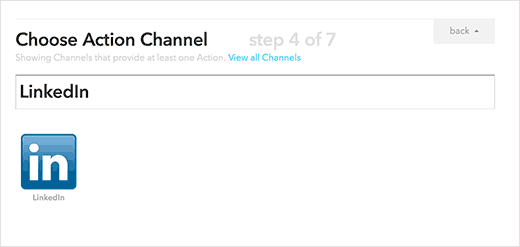
IFTTT le pedirá que conecte su cuenta de LinkedIn. Simplemente haga clic en el botón de conexión y aparecerá una ventana emergente que lo llevará al sitio web de LinkedIn.
Ingrese los detalles de inicio de sesión de LinkedIn y luego haga clic en el botón «Aceptar, lo permitiré».

IFTTT le mostrará un mensaje de éxito. Haga clic en el botón hecho para cerrar la ventana emergente y luego haga clic en continuar al siguiente paso.
Ahora elegirás la acción. Puede compartir una actualización en su perfil de LinkedIn o puede compartir un enlace.

Haga clic en compartir una actualización en el perfil de LinkedIn para continuar.
IFTTT le pedirá que elija campos de acción. Mostrará automáticamente el título de su publicación y los campos de URL en el cuadro de estado.

Simplemente haga clic en el botón crear acción para terminar su receta.
IFTTT ahora le mostrará un resumen de su receta. Debes hacer clic en el botón Crear receta para hacer tu receta en vivo.

Eso es todo, tu receta IFTTT ahora está en vivo. Verificará automáticamente su sitio de WordPress en busca de nuevas publicaciones y las compartirá como una actualización de estado en su perfil de LinkedIn.
Al compartir una publicación, LinkedIn usará automáticamente la imagen destacada de su publicación como miniatura.
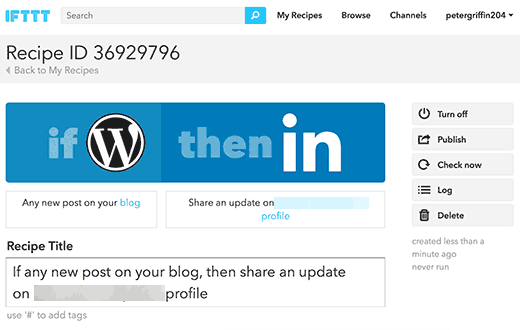
Siempre puedes ver tu receta visitando mi página de recetas. También puede editar, detener o pausar una receta en cualquier momento.
Método 2: Publicación automática de publicaciones de WordPress en LinkedIn mediante el complemento
También puede compartir automáticamente sus publicaciones de WordPress en su perfil de LinkedIn con un plugin de WordPress.
Lo primero que debe hacer es instalar y activar el complemento LinkedIn Auto Publish. Para más detalles
Tras la activación, el complemento agregará un nuevo elemento de menú con la etiqueta ‘Publicar automáticamente en LinkedIn’ a su menú de administración de WordPress. Al hacer clic en él, irás a la página de configuración del complemento.
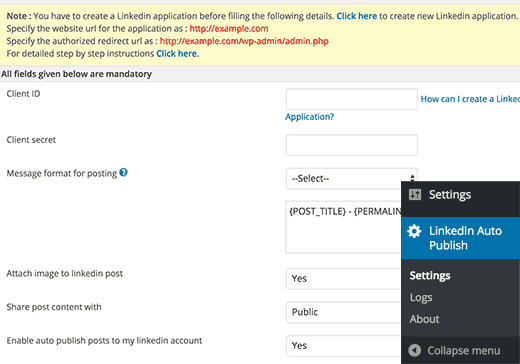
La página de configuración le mostrará dos URL de su propio sitio y un enlace para crear una nueva aplicación de LinkedIn. Para este complemento, deberá crear una aplicación de LinkedIn para obtener las claves de API secreta y del cliente.
Simplemente visite el sitio web de Desarrollador de LinkedIn y haga clic en Crear botón de aplicación.
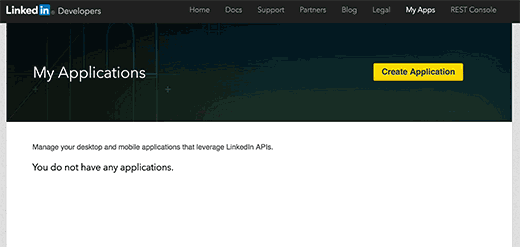
Esto lo llevará al formulario de solicitud para crear una nueva aplicación. Primero debe proporcionar el nombre de la compañía, un nombre para su aplicación y una descripción.
También deberá cargar un logotipo para su aplicación. Puede utilizar el logotipo de su blog o cualquier otra imagen para este fin. La imagen debe ser cuadrada con el mismo ancho y alto.

Por último, debe proporcionar la dirección de su sitio web, el correo electrónico comercial y un número de teléfono. Verifique el cuadro de términos y condiciones y luego haga clic en el botón enviar.
LinkedIn ahora creará su aplicación y lo llevará al panel de la aplicación. Encontrará allí su ID de cliente y claves secretas de cliente.

Pero aún necesita agregar URL de redirección autorizada en el tablero de su aplicación.
Desplácese un poco hacia abajo y encontrará el campo ‘OAuth 2.0 Authorized Redirect URLs’. Copie y pegue la segunda URL desde la página de configuración del complemento aquí y haga clic en el botón Agregar.
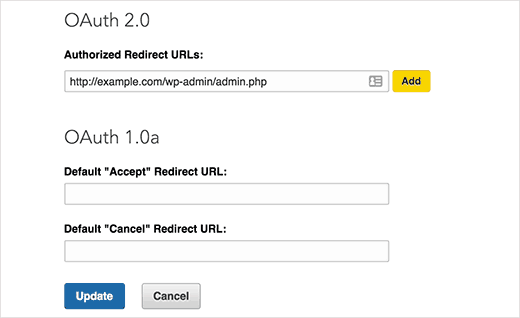
No olvides hacer clic en el botón de actualización para guardar la configuración de tu aplicación.
Ahora simplemente copie y pegue las claves Client ID y Client Secret desde la página de su aplicación a la página de configuración del complemento. Después de eso, haga clic en el botón guardar para guardar la configuración de su complemento.
Su sitio de WordPress ahora está listo para conectarse a su cuenta de LinkedIn. Haga clic en el botón ‘Autorizar’ en la parte superior de la página de configuración de su complemento.
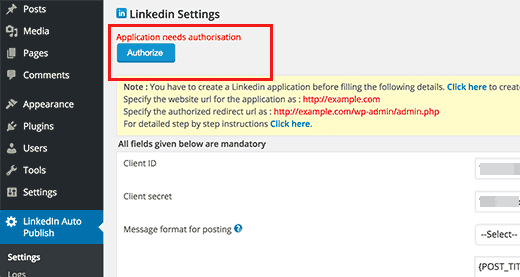
Esto lo llevará al sitio web de LinkedIn donde se le pedirá que permita el acceso a la aplicación que creó anteriormente.
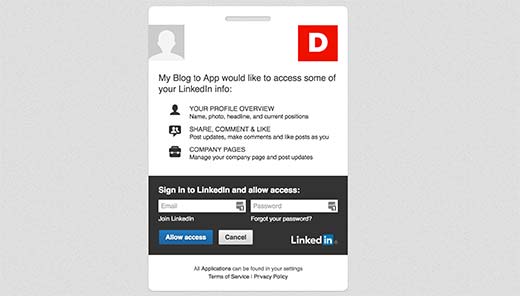
Ingrese sus credenciales de inicio de sesión de LinkedIn y haga clic en el botón Permitir acceso. LinkedIn ahora redirigirá a la página de configuración del plugin de WordPress, que mostrará un mensaje de éxito. El botón de autorizar ahora cambiará para volver a autorizar.
Eso es todo, el complemento LinkedIn Auto Publish ahora compartirá automáticamente tus publicaciones de WordPress en tu perfil de LinkedIn.
También encontrará un nuevo cuadro de meta debajo de la pantalla del editor de publicaciones cuando edite una publicación. Puede deshabilitar o cambiar la configuración de uso compartido para publicaciones individuales desde este cuadro meta.
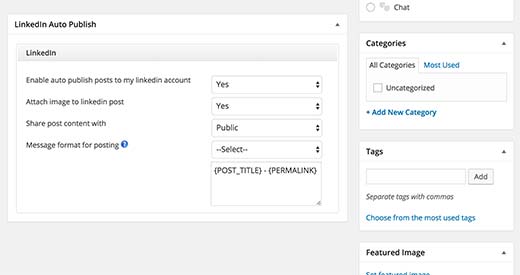
Esperamos que este artículo te haya ayudado a publicar automáticamente publicaciones de WordPress en LinkedIn



![WhatsApp sería destronado ante clásico rival que añadió increíbles funciones [FOTOS] – LaRepública.pe](https://www.condesi.pe/blog/wp-content/uploads/2019/10/nmprofetimg-28-218x150.png)